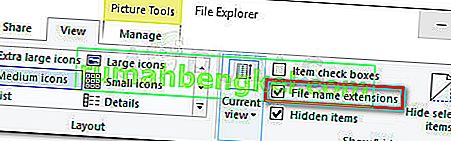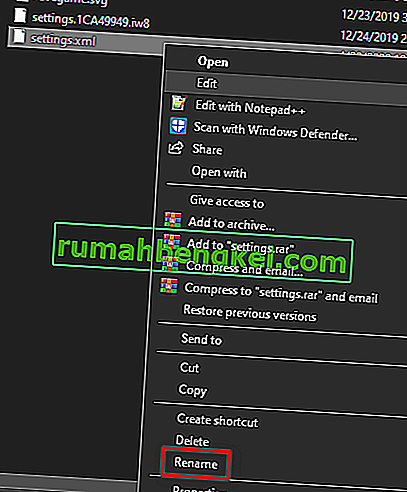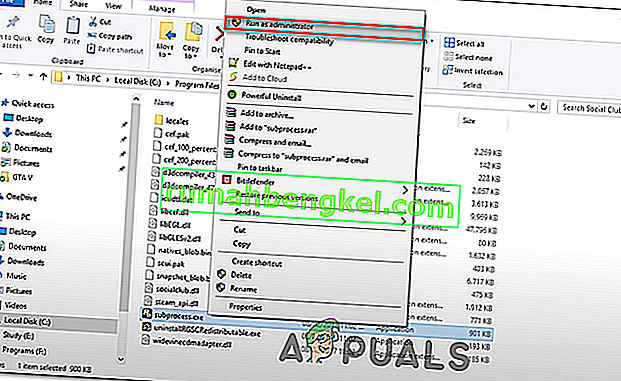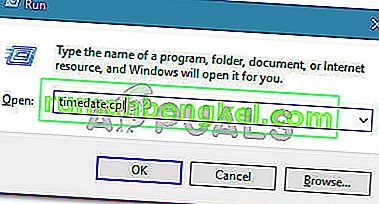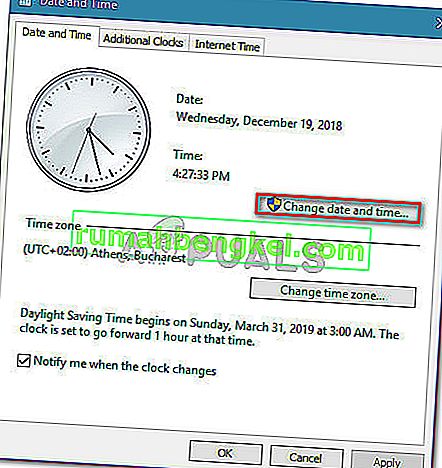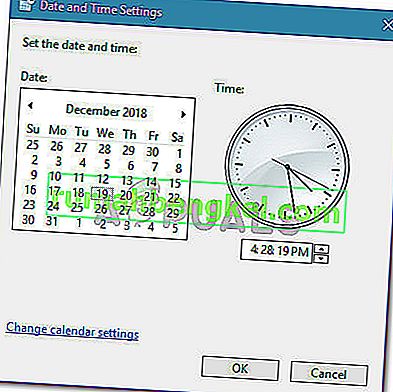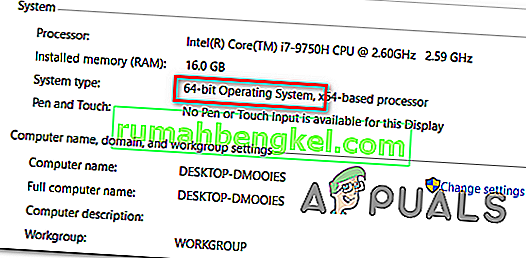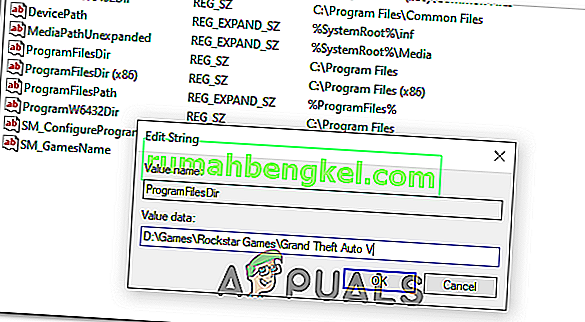일부 GTA V 플레이어는 PC에서 게임을 시작하려고 할 때마다 Social Club 초기화 실패 (오류 코드 17) 가 표시된다고보고합니다 . 대부분의 영향을받는 사용자는 게임이 전체 화면으로 시도한 후 몇 초 후에 충돌이 발생한다고 말합니다.
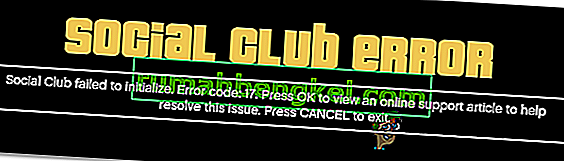
결과적으로이 문제가보고 된 대부분의 인스턴스는 로컬 설정 프로필에서 발생하는 로컬 결함으로 인해 발생했습니다. 이 시나리오가 적용되는 경우 .old 확장자를 가진 몇 개의 파일 이름을 변경하여 전체 게임 폴더를 재설정하여 문제를 해결할 수 있습니다.
또한 Social Group이 관리자 액세스 권한으로 열리고 올바른 날짜와 시간이 있는지 확인해야합니다 (Social Club은 이에 대해 매우 까다 롭습니다). 그리고 Social Club과 GTA V가 서로 다른 하드 드라이브에 설치되어있는 경우 레지스트리를 약간 조정해야합니다.
그러나 AVG, ESET 또는 다른 과잉 보호 AV 제품군을 사용하는 경우 기본 Social Club 실행 파일이 Rockstar 서버와 통신하지 못하기 때문에 문제가 발생할 수도 있습니다. 이 경우 문제가있는 실행 파일을 허용 목록에 추가하거나 타사 AV 제품군을 완전히 제거 할 수 있습니다.
Steam을 통해 게임을 시작하는 경우 게임 내 이름에 특수 문자가 포함되어 있는지 확인하십시오. 이름에 '# $ % ~'와 같은 특수 문자가 포함 된 경우 Social Club에서이 오류가 발생하는 것으로 알려져 있습니다. 다행히도 Steam 프로필을 쉽게 편집하고 GTA V를 중단시킬 수있는 특수 문자를 제거 할 수 있습니다.
여전히 Windows 7을 사용중인 경우 Sevice Pack 1이 설치되어 있는지 확인하십시오 (플랫폼 업데이트를 설치하지 않으면 게임이 작동하지 않습니다.
게임 설정 재설정
로컬 결함으로 인해 Social Club 응용 프로그램을로드하지 못하여 오류 코드 17이 발생하는 경우 GTA V 게임 설정의 전체 컬렉션을 재설정하여 문제를 해결할 수 있습니다.
영향을받는 대부분의 사용자가이 작업으로 문제가 해결되었음을 확인했지만 이로 인해 모든 플레이어 설정이 기본값으로 롤백된다는 점에 유의하십시오. 여기에는 그래픽, 사운드, 컨트롤 및 스토리 모드 클라우드 저장 설정에 대한 모든 사용자 지정 설정이 포함됩니다.
이 경로로 갈 준비가 되었으면 아래 지침에 따라 GTAV 게임 설정을 재설정하고 Social Club 초기화 실패 (오류 코드 17)를 해결하십시오 .
- 파일 탐색기를 열고 상단의 리본 바로 이동하여 보기를 클릭 하고 파일 이름 확장자 와 관련된 상자를 선택합니다 .
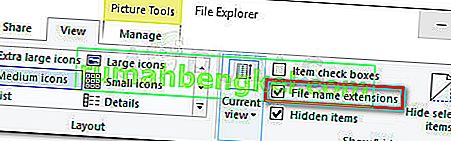
- 다음 위치로 이동하여 GTA V 폴더로 직접 이동합니다.
C : \ 사용자 \ ~ 사용자 이름 ~ \ 문서 \ Rockstar Games \ GTAV
- 올바른 위치에 도착하면 settings.xml을 마우스 오른쪽 버튼으로 클릭 하고 새로 나타난 컨텍스트 메뉴에서 이름 바꾸기 를 선택 합니다.
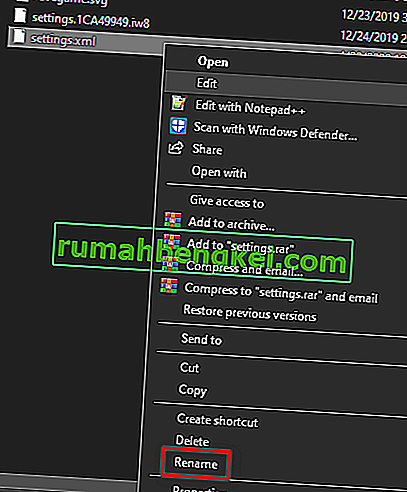
- 다음으로, 이름을 변경 .XML의 설정과 관련된 확장 을 .old을 하고 명중 입력 변경 사항을 저장합니다. 확인 창에서 예 를 클릭 하여 작업을 확인합니다.

참고 : 이 작업은 게임이이 파일을 무시하고 처음부터 새로운 파일을 생성하도록합니다.
- 확장 프로그램을 성공적으로 변경했으면 게임의 프로필 폴더로 이동합니다.
C : \ Users \ ~ 사용자 이름 ~ \ Documents \ Rockstar Games \ GTAV \ Profiles \ ~ PROFILEFOLDER ~
- 올바른 위치에 도착한 후 cfg.dat를 마우스 오른쪽 버튼으로 클릭 하고 컨텍스트 메뉴에서 이름 바꾸기 를 선택하십시오 . 이전과 마찬가지로 .old 확장자로 파일 이름을 변경하여 게임에서 설정을 무시하도록합니다.
- pc_settings.bin (pc_settings.old로 이름 변경)에서 동일한 작업을 반복 한 다음 컴퓨터를 다시 시작하고 다음 시작이 완료되면 GTAV를 시작합니다.
여전히 Social Club 초기화 실패 (오류 코드 17) 가 발생하는지 확인하고, 그렇다면 아래의 다음 방법으로 이동하십시오.
AV Suite에서 Social Club 화이트 리스팅 (해당하는 경우)
Social Club 초기화 실패 (오류 코드 17) 문제 가 발생한 컴퓨터에서 타사 보안 제품군을 사용하는 경우 AV가 과도하게 반응하는지 여부를 조사해야합니다.
밝혀진대로 일부 영향을받는 사용자는 타사 제품군이 Social Club과 Rockstar 게임 서버 간의 통신을 차단하여 결국 게임이 시작되지 않는다고보고하고 있습니다.
대부분의 경우이 문제는 AVG 바이러스 백신에서 발생하는 것으로보고됩니다. 이 시나리오가 적용되는 경우 모든 유형의 AV 스캔에서 실행되는 기본 Social Club을 제외하고 AV 설정에서 예외를 생성하여 문제를 해결할 수 있습니다.
보다 급진적 인 해결책은 단순히 과잉 보호를받는 타사 제품군을 제거하고 Windows Defender 또는보다 관대 한 타사 제품군을 사용하는 것입니다.
현재 AV 제품군을 유지하려면 AV 설정으로 이동하여 다음 위치를 허용 목록에 추가하십시오.
C : \ Program Files \ Rockstar Games \ Social Club C : \ Program Files (x86) \ Rockstar Games \ Social Club
참고 : 사용중인 타사 제품군에 따라 단계가 다릅니다.
AV 설정에서 위치를 허용 목록에 추가하는 방법을 모르거나 간단한 경로로 이동하려는 경우 아래 지침에 따라 AV 제품군을 완전히 제거하고 Social Club 실행 파일과의 간섭을 제거하십시오.
- 보도 Windows 키 + R은 업 엽니 다 실행 대화 상자를. 그런 다음 텍스트 상자에 'appwiz.cpl'을 입력 하고 Enter 키 를 눌러 프로그램 및 기능 화면 을 엽니 다 .

- 프로그램 및 기능 화면에 들어가면 오른쪽 섹션으로 이동하여 제거하려는 타사 AV 제품군을 찾습니다.
- 표시되면 마우스 오른쪽 버튼으로 클릭 하고 새로 나타난 컨텍스트 메뉴에서 제거 를 선택 합니다.

- 제거 화면에서 화면의 지시에 따라 프로세스를 완료 한 다음 자동으로 수행하라는 메시지가 표시되지 않으면 컴퓨터를 다시 시작합니다.
- 다음 시작시 GTA V를 다시 시작하고 동일한 Social Club 초기화 실패 (오류 코드 17) 오류 가 계속 표시되는지 확인하십시오 .
동일한 문제가 지속되는 경우 아래의 다음 잠재적 수정으로 이동하십시오.
Steam 프로필 이름 변경 (해당하는 경우)
결과적으로 Steam을 통해 게임을 시작하려고 할 때이 문제를 일으킬 수있는 또 다른 이유는 Steam 이름과 일치하지 않기 때문입니다. 이상한 이유로 Steam 계정에 특수 문자가 포함 된 경우 Social Club 에서 Social Club 초기화 실패 (오류 코드 17) 오류 가 발생하는 것으로 알려져 있습니다 .
영향을받는 많은 사용자가 문제가 해결되었으며 Steam 설정에 액세스하고 Steam 이름에서 특수 문자를 제거한 후 게임이 더 이상 충돌하지 않는다는 것을 확인했습니다. 프로필 편집 을 클릭하여 프로필 섹션에서 직접 Steam 프로필 이름을 변경할 수 있습니다 .

Steam 이름 에서 특수 문자를 정리 한 후 게임을 다시 시작하고 정상적으로 부팅 할 수 있는지 확인하십시오.
관리자 권한으로 Social Club 운영
이 GTA V 오류를 일으킬 수있는 또 다른 잠재적 인 문제는 Social Club 구성 요소 (subprocess.exe)를 호출하지 못하는 것입니다. 보고 된 대부분의 사례에서이 문제는 Social Club이 관리자 액세스 권한 (필요한 경우)으로 열 수있는 권한이 없기 때문에 결국 발생합니다.
이 시나리오가 적용되는 경우 실제로 게임을 시작하기 전에 Social Club 폴더 (일반적으로 Program Files x86 폴더에 있음)에 액세스하고 관리자 권한으로 subprocess.exe를 열어 문제를 해결할 수 있습니다.
아래 지침에 따라이 수정을 시도하고 특정 시나리오에서 문제를 해결할 수 있는지 확인하십시오.
- 파일 탐색기를 열고 다음 위치로 이동합니다.
C : \ 프로그램 파일 (x86) \ Rockstar Games \ Social Club
- 올바른 위치에 도착하면 subprocess.exe를 마우스 오른쪽 버튼으로 클릭 하고 새로 나타난 컨텍스트 메뉴에서 관리자 권한으로 실행을 선택 하십시오 .
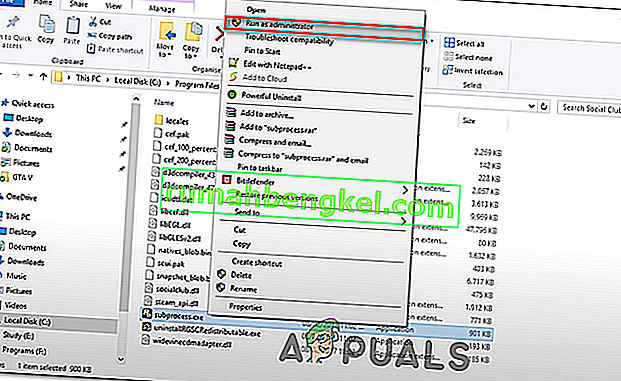
- GTA V를 열고 Social Club 초기화 실패 (오류 코드 17) 오류 없이 게임을 정상적으로 시작할 수 있는지 확인합니다 .
- 이 작업이 성공한 경우 모든 게임 시작 전에이 프로세스를 반복해야합니다. 또한 속성> 호환성 탭 을 마우스 오른쪽 단추로 클릭하고 적용 을 클릭하기 전에이 프로그램을 관리자 권한 으로 실행 과 관련된 확인란 을 선택하여 실행 파일에 대한 관리자 액세스를 강제 할 수 있습니다 .
이 잠재적 인 수정 사항이 효과가없는 경우 아래의 다음 잠재적 인 수정 사항으로 이동하십시오.
정확한 시간 및 날짜 설정 (해당하는 경우)
밝혀진 바와 같이, PC에서 GTA V의 출시 순서를 깨 뜨리게 될 또 다른 상당히 인기있는 이유는 날짜와 시간이 매우 오래 되었기 때문입니다. Social Club 런처는 백그라운드 확인을 실행하여 서버의 날짜 및 시간이 최종 사용자의 날짜 및 시간과 일치하는지 확인합니다. 둘이 일치하지 않으면 Social Club을 초기화하지 못했습니다 (오류 코드 17) 오류가 표시 될 수 있습니다.
이 시나리오가 해당되는 경우 아래 지침에 따라 날짜 및 시간이 심각하게 오래되지 않았는지 확인하십시오.
참고 : 날짜 및 시간을 올바른 값으로 계속 수정했지만 계속 되 돌리는 경우 마더 보드의 CMOS 배터리 교체를 고려하십시오.
- 보도 Windows 키 + R은 업 엽니 다 실행 대화 상자를. 그런 다음 ' timetable.cpl '을 입력 하고 Enter 키 를 눌러 날짜 및 시간 창 을 엽니 다 .
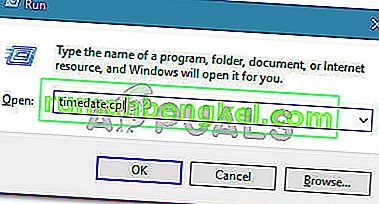
- 날짜 및 시간 창 에 액세스하도록 관리했으면 날짜 및 시간 탭을 선택한 다음 날짜 및 시간 변경 을 클릭합니다 . 당신이 볼 때 UAC (사용자 계정 컨트롤)를 , 클릭 예 관리 액세스 권한을 부여합니다.
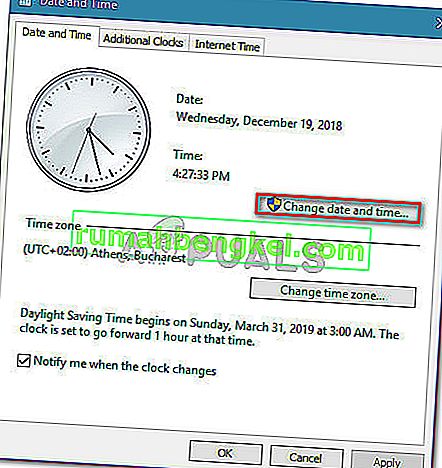
- 다음 화면에서, 다음, 해당 날짜를 설정하여 현재 시간대에 따라 시간을 설정하고 클릭하여 달력을 사용 확인을 하여 변경 사항을 저장합니다.
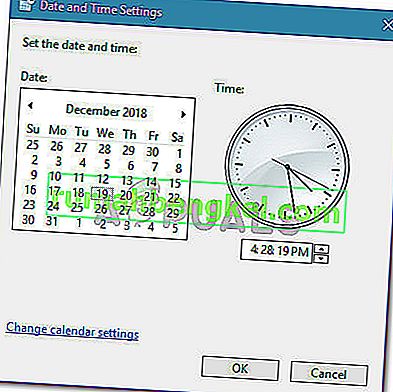
- 날짜 및 시간이 성공적으로 조정되면 컴퓨터를 다시 시작하고 다음 시작이 완료되면 게임을 시작해보십시오.
동일한 오류 메시지가 계속 발생하는 경우 아래의 다음 잠재적 수정으로 이동하십시오.
서비스 팩 1 설치 (Windows 7 전용)
영향을받는 많은 사용자가 확인한 바와 같이 GTA V는 Windows 7에서 실행할 수있는 서비스 팩 1 업데이트가 필요합니다. Windows 7을 사용하는 경우 운영 체제가 최신 지원 수준으로 업데이트되었는지 확인해야합니다. .
이 시나리오가 해당되는 경우 아래 지침에 따라 Windows 7 용 최신 플랫폼 업데이트를 설치하고 문제가 해결되는지 확인하십시오.
- 기본 브라우저 에서이 링크 ( 여기 )를 방문하십시오 . 안으로 들어가서 Windows 7 용 플랫폼 업데이트로 스크롤 하고 설치 프로그램의 언어를 선택한 다음 다운로드 버튼을 클릭 하여 프로세스를 시작합니다.

- 다음 창에서 OS 아키텍처와 관련된 확인란을 선택합니다. 32 비트의 경우 Windows6.1-KB2670838-x86.msu를 다운로드 합니다.

참고 : 사용 중인 OS 아키텍처가 확실하지 않은 경우 내 컴퓨터를 마우스 오른쪽 버튼으로 클릭 하고 속성을 선택한 다음 시스템 유형을 확인하여 시스템 아키텍처를 봅니다.
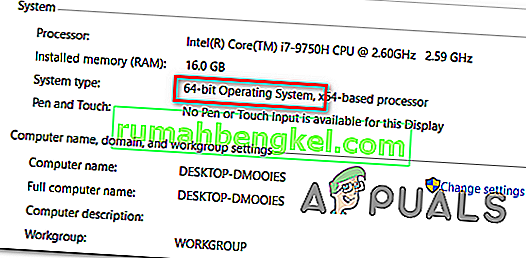
- 다운로드가 완료된 후 설치 프로그램을 두 번 클릭하고 화면의 지침에 따라 플랫폼 업데이트 설치를 완료합니다.
- 설치가 완료되면 컴퓨터를 재부팅하고 다음 시스템 시작시 문제가 해결되는지 확인합니다.
레지스트리 편집기를 사용하여 ProgramFilesDir 변경
Social Club과 메인 GTA V 게임이 다른 하드 드라이브에 설치되어있는 경우 , 레지스트리 키로 인해 메인 GTAV 실행 파일이 호출하기 어렵 기 때문에 Social Club 초기화 실패 (오류 코드 17) 오류가 표시 될 수 있습니다. 소셜 클럽 구성 요소에.
싱글 플레이어 만 플레이하고 Social Club 기능에 관심이없는 경우 ProgramFilesDir 에서 게임 설치 경로를 수정하여 GTA V와 Social Club을 동일한 하드 드라이브에 설치하지 않고이 문제를 해결할 수 있습니다 .
레지스트리 편집기를 사용하여이 수정을 수행하려면 아래 지침을 따르십시오.
- 보도 Windows 키 + R은 업 엽니 다 실행 대화 상자를. 그런 다음 텍스트 상자에 'regedit' 를 입력 하고 Enter 키 를 눌러 레지스트리 편집기 를 엽니 다 .

참고 : UAC (사용자 계정 컨트롤)에서 메시지가 표시되면 예를 클릭하여 관리 권한을 부여합니다.
- 레지스트리 편집기에 들어가면 왼쪽 섹션을 사용하여 다음 위치로 이동합니다.
HKEY_LOCAL_MACHINE \ SOFTWARE \ Microsoft \ Windows \ CurrentVersion
참고 : 수동으로 이동하거나 상단의 탐색 표시 줄에 위치를 직접 붙여 넣어 즉시 이동할 수 있습니다.
- 올바른 위치에 도착한 후 오른쪽 섹션으로 이동하여 ProgramFilesDir 값을 두 번 클릭 합니다.
- ProgramFilesDir의 현재 값을 GTA V 설치의 정확한 위치로 바꿉니다. 기본적으로 해당 위치는 D : \ Games \ Rockstar Games \ Grand Theft Auto V 입니다.
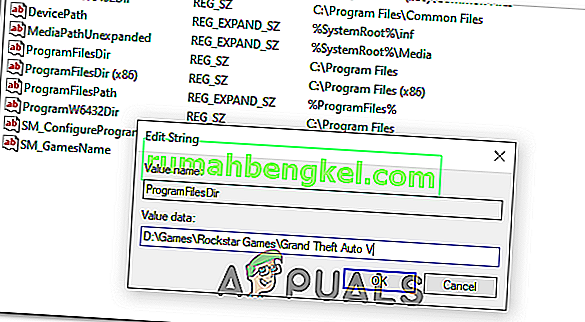
- 레지스트리 편집기 유틸리티를 종료하고 게임을 시작하여이 방법이 성공했는지 확인합니다.